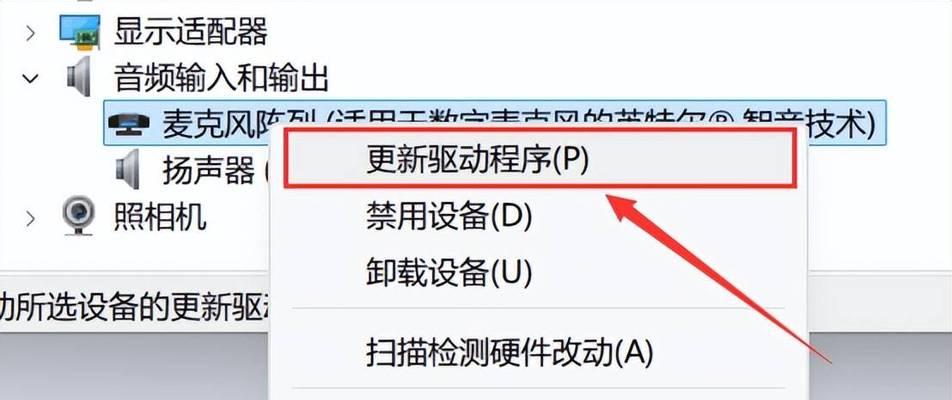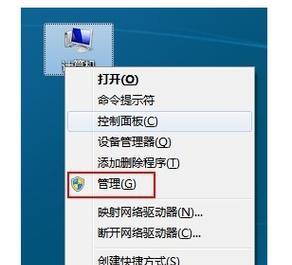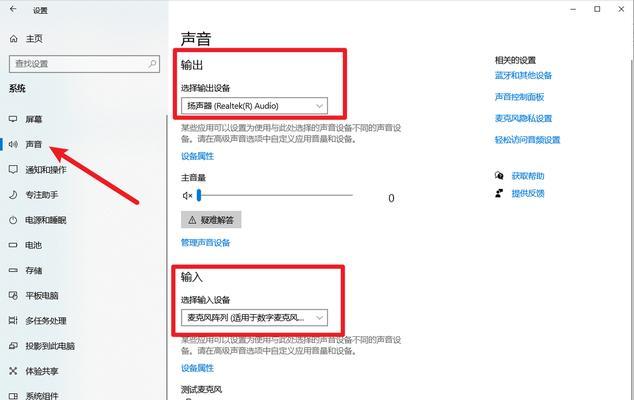在使用电脑的过程中,突然发现电脑没有声音是一件非常困扰的事情。无论是听音乐、观看视频还是进行语音通话,都需要有声音的支持。本文将为大家介绍解决电脑无声问题的方法和技巧,让你快速恢复电脑的声音。
1.确认音量是否被静音
要确认电脑的音量是否被静音。点击任务栏右下角的音量图标,检查音量是否被设置为静音状态。如果是静音状态,取消勾选即可恢复声音。
2.检查扬声器连接是否正常
有时候,电脑无声是因为扬声器与电脑连接不正常导致的。检查扬声器的连接线是否插入正确,并确保连接端口没有松动或者脏污。
3.检查扬声器是否开启
有些扬声器可能有单独的开关,需要手动打开才能发出声音。检查扬声器是否处于开启状态,如果没有开启,尝试打开它。
4.确认驱动程序是否正常
电脑无声的另一个常见原因是驱动程序问题。打开设备管理器,找到声音、视频和游戏控制器选项,检查驱动程序是否正常工作。如有需要,更新或重新安装驱动程序。
5.重启电脑
有时候,简单地重启电脑就可以解决无声问题。关闭电脑,等待几秒钟后再重新启动。这样可以重置系统并恢复可能的错误设置。
6.检查音频线是否损坏
如果所有连接都正常,但仍然没有声音,可能是音频线损坏。尝试用另一根可靠的音频线连接电脑和扬声器,看是否可以解决问题。
7.检查音频设备设置
在控制面板或设置中,找到音频设备设置。确认默认输出设备是否正确选择为扬声器。如果不正确,选择正确的设备,并设置为默认输出。
8.检查应用程序音量设置
有些应用程序有自己的音量控制选项。检查应用程序中的音量设置,确保它们不是被静音或者音量被调低了。
9.使用音频故障排除工具
如果以上方法都没有解决问题,可以尝试使用一些音频故障排除工具。这些工具可以帮助检测和修复音频相关的问题。
10.更新操作系统
有时候,电脑无声问题可能是由于操作系统的错误或者缺陷导致的。确保电脑上安装了最新的操作系统更新,以解决潜在的问题。
11.清理电脑内部灰尘
长时间使用电脑后,内部灰尘可能会导致电脑出现各种问题,包括无声。定期清理电脑内部的灰尘,以保持电脑正常运行。
12.检查音频卡是否损坏
音频卡是电脑发出声音的关键组件之一。如果经过前面的步骤仍然没有声音,可能是音频卡损坏。考虑更换音频卡来解决问题。
13.联系专业技术支持
如果以上方法都没有恢复电脑的声音,建议联系专业技术支持。他们可以通过远程连接或现场服务帮助诊断和解决问题。
14.重新安装操作系统
如果电脑经过多次尝试仍然没有声音,最后的解决方法是重新安装操作系统。这将清除可能的软件问题,并恢复电脑的正常功能。
15.寻求专业维修
如果以上所有方法都无法解决电脑无声问题,那可能需要寻求专业维修师傅的帮助。他们可以对硬件进行检测和修复,以修复电脑的声音问题。
电脑无声是一个常见但令人困扰的问题。通过本文介绍的方法和技巧,大部分无声问题都可以迅速解决。如果问题仍然存在,建议联系专业技术支持或维修人员,以获得更进一步的帮助。